Claude写代码 -> Git同步 -> Windows拉取 -> 测试运行”,鼠标来回点,窗口来回切。长时间下来,真的是精力消耗大于效率提升。
最近Claude Code发布了1.0.51版本,Claude Code 添加了对原生 Windows 的支持,这次更新意味着不用装 wsl 了,使用也不用先进入 wsl 环境了,整个安装配置流程已经大幅简化,真正无缝地在 Windows 环境下写 Claude,调 Claude,甚至配合 Kimi K2 来用 Claude!配合各种第三方API的支持,让Windows开发者的使用体验提升了几个档次。
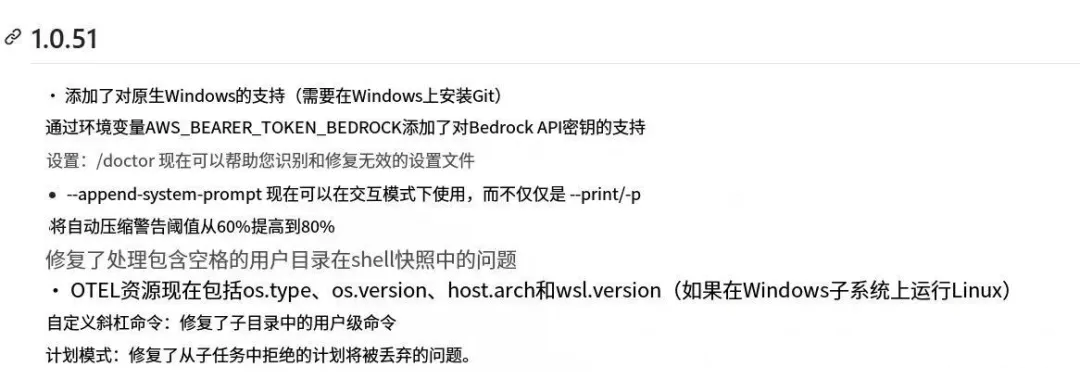
今天我就来分享一下最新的安装配置方法,特别是如何在Windows环境下更高效地使用Claude Code。
苏米前几天分享的两篇关于低成本使用Claude Code方案,如果还没有试试,那这次别再错过了
手把手教你在Claude Code 中使用Kimi K2 模型,超简单配置教程分享
手把手教你在国内免代理使用Claude Code镜像安装,零门槛免费薅100刀
准备工作
基础环境配置
在开始之前,你需要确保系统满足以下要求:
必备组件:
-
Windows 10 版本 2004 及以上(Build 19041+)或 Windows 11
-
管理员权限
-
Git 版本控制工具
-
Node.js 18+ 版本(推荐使用最新LTS版本)
-
稳定的网络连接(用于账号认证)
我个人使用的是Node.js 22.11.0版本,安装过程非常顺利。这些基础工具的安装相对简单,如果你之前没有配置过开发环境,建议先完成这些基础设置。
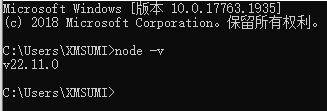
WSL环境优化
虽然Windows安装Claude Code已不需要WSL支持,但新版本的集成度已经大幅提升。你可以通过以下方式快速设置WSL:
# 启用WSL功能
wsl --install
# 安装Ubuntu(推荐)
wsl --install -d Ubuntu
# 更新到WSL2
wsl --set-default-version 2
Windows安装Claude Code
第一步:安装主程序
Claude Code的最新版本是1.0.51,通过npm包管理器即可轻松安装:
npm install -g @anthropic-ai/claude-code
安装完成后,你可以通过以下命令验证安装是否成功:
claude --version

第二步:账号认证配置
首次启动Claude Code时,系统会引导你完成账号认证。这里有两种认证方式:
方式一:Claude付费账号直接认证 如果你已经是Claude的付费用户,可以直接选择第一种验证方式,系统会自动处理认证流程。
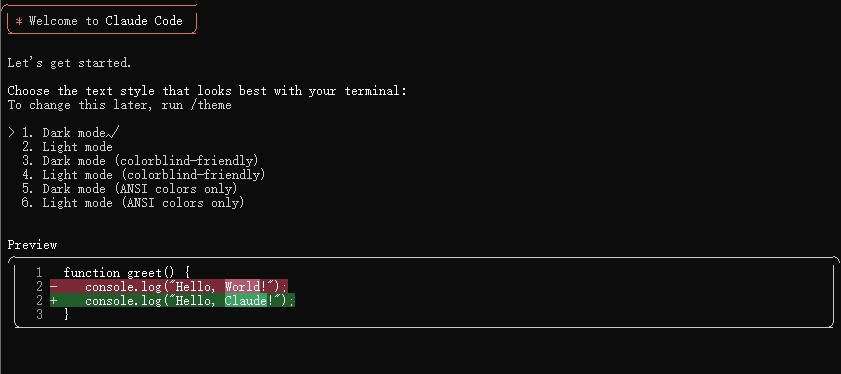
方式二:API密钥认证 对于免费用户或希望使用第三方API的开发者,下方图片中请选择第二种方式。
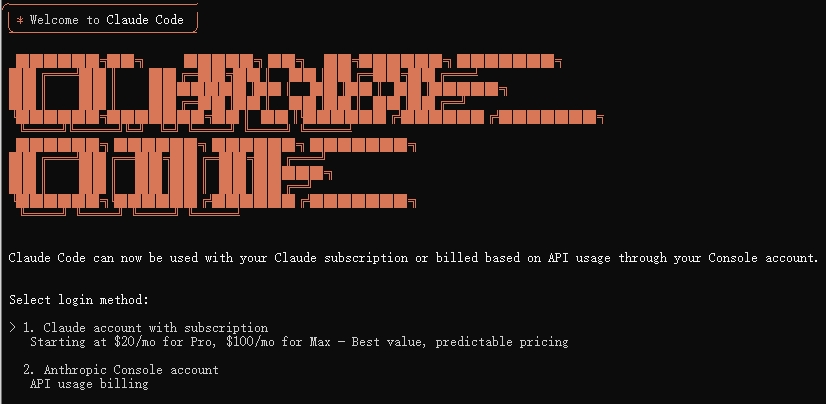
系统会弹出授权页面,接着完成网页授权流程,如果网页没有自动弹出,你可以手动访问提供的URL完成授权。
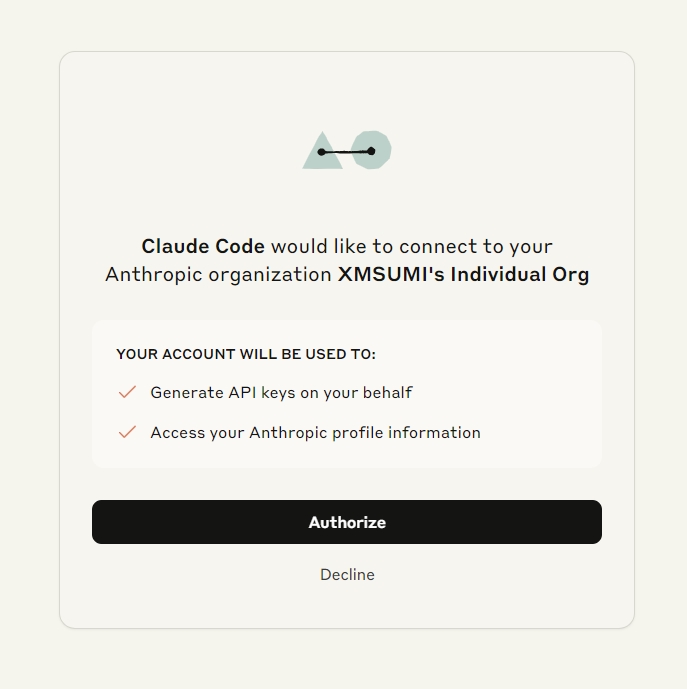
获取授权码,点击即可复制授权码
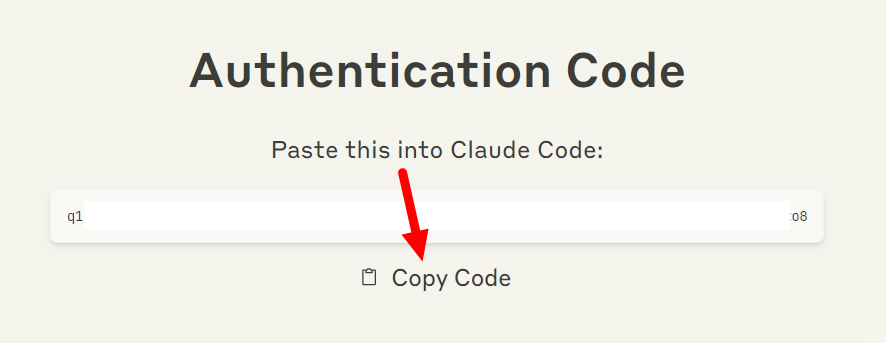
在命令行中输入授权码
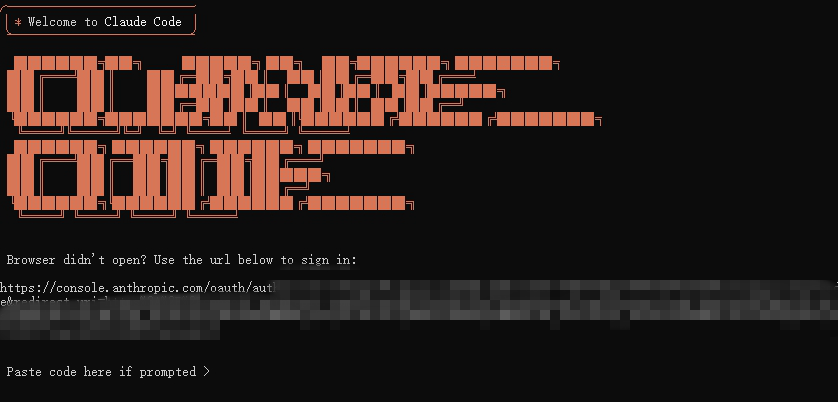
等待认证完成就登录成功了!
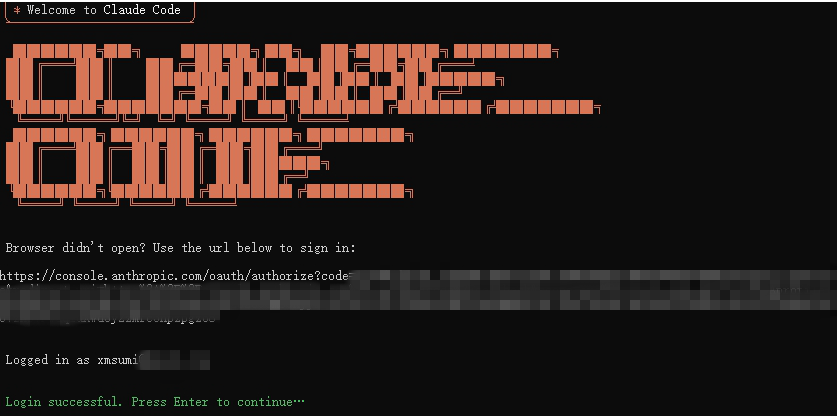
第三方API集成
使用AnyRouter中转服务
AnyRouter是一个不错的API中转服务,可以让你更稳定地使用Claude API:
在 Windows 资源管理器中,找到你的用户名所在的目录,假设你的用户名为 abc,则目录会在 C:\Users\abc, 其他用户名类似。找到这个目录下,名为 .claude.json 的文件。
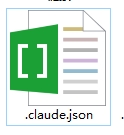
在文件里添加你的 AnyRouter配置,不要用前面分享的方法了,不适用Windows,按下方填写, 重点是 customApiKeyResponses 中 approved 里面的内容,以及 env 这个变量里面的内容,其他内容不需要去管。修改完成后,记得保存文件。
{
"numStartups": 6,
"installMethod": "unknown",
"autoUpdates": true,
"customApiKeyResponses": {
"approved": [
"Your API KEY 后 20位"
],
"rejected": []
},
"env": {
"ANTHROPIC_BASE_URL": "https://anyrouter.top",
"ANTHROPIC_API_KEY": "YOUR_API_KEY_HERE"
}
}
如果还没有申请AnyRouter的 API 的,可以去下方这个地址申请: https://anyrouter.top/register?aff=2VtU (这是带了我的邀请码的,你也可以换成你自己的),配置好之后重新进入claude就可以看到:
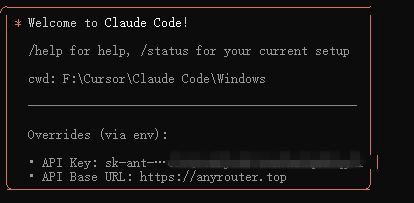
配置Kimi K2 API:性价比之选
Kimi K2 API是一个成本更低的替代方案,特别适合个人开发者:
配置步骤跟上面基本一致:
找到配置文件:位于C:\Users\{用户名}\.claude.json编辑配置文件,添加以下内容:
{
"numStartups": 6,
"installMethod": "unknown",
"autoUpdates": true,
"customApiKeyResponses": {
"approved": [
"Your Kimi API 后 20位"
],
"rejected": []
},
"env": {
"ANTHROPIC_BASE_URL": "https://api.moonshot.cn/anthropic/",
"ANTHROPIC_API_KEY": "YOUR_API_KEY_HERE"
}
}
获取Kimi API密钥: 访问 https://platform.moonshot.cn/console/api-keys 申请你的API密钥,然后替换配置文件中的YOUR_API_KEY_HERE。
保存配置后,重新启动Claude Code,如果看到Kimi相关的提示信息,说明配置成功。
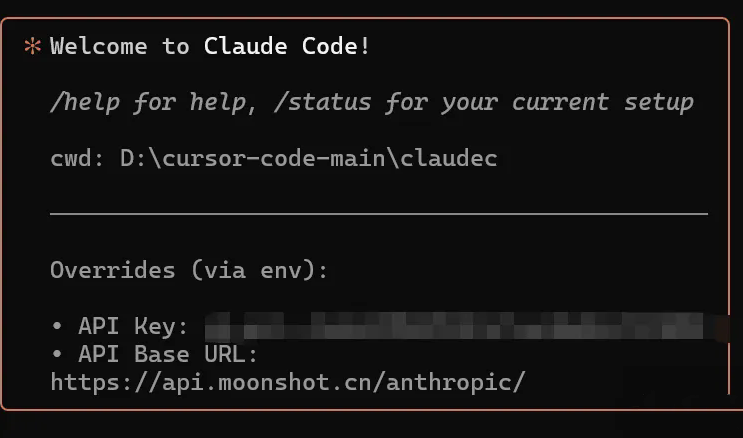
常见问题解决方案
429错误处理
在使用Kimi API时,可能会遇到429错误(请求频率限制)。这主要是因为免费用户的TPM(每分钟令牌数)限制较低。

解决方案:
-
充值账户(最低充值金额通常是50元,建议先充10元测试)
-
适当降低请求频率
-
考虑升级到付费计划
Git路径配置
如果遇到Git相关问题,可以在配置文件的env部分添加Git路径:
"env": {
"ANTHROPIC_BASE_URL": "https://api.moonshot.cn/anthropic/",
"ANTHROPIC_API_KEY": "YOUR_API_KEY_HERE",
"CLAUDE_CODE_GIT_BASH_PATH": "E:\\Git\\bin\\bash.exe"
}
注意将路径替换为你实际的Git安装路径。
配置文件迁移
当你退出Claude Code后,可能会发现原来在.claude.json中的env配置消失了。这是因为Claude Code会自动将配置迁移到: C:\Users\{用户名}\.claude\settings.json
后续如需修改配置,直接编辑这个文件即可。
实际使用体验与技巧
开发工作流优化
经过长期使用,我总结出以下高效工作流:
-
项目初始化:使用Claude Code快速搭建项目架构
-
代码生成:通过自然语言描述需求,让AI生成代码框架
-
迭代优化:在生成的代码基础上进行精细调整
-
测试调试:利用Claude Code的debugging能力快速定位问题
性能优化建议
-
合理设置请求间隔,避免触发API限制
-
使用本地缓存机制,减少重复请求
-
定期更新Claude Code版本,获取最新功能
总结
这次升级后Claude Code在Windows支持,通过合理的配置和第三方API的支持,Windows开发者完全可以享受到流畅的AI编程体验。
从我个人的使用经验来看,Claude Code确实有着超越Cursor等传统AI编程工具的潜力。特别是它对自然语言的理解能力和代码生成质量,都让人印象深刻。
如果你还没有尝试过Claude Code,现在是一个很好的时机。随着技术的不断发展,相信不久的将来我们就能看到真正的Windows原生支持。在那之前,按照本文的配置方法,你已经可以享受到相当不错的开发体验了。
建议有兴趣的开发者先从免费的Kimi API开始尝试,找到适合自己的工作流后再考虑升级到付费方案。毕竟,工具的价值在于如何使用,而不是价格本身。
愿每一位Windows开发者都能在AI编程的道路上找到属于自己的高效工作方式!
